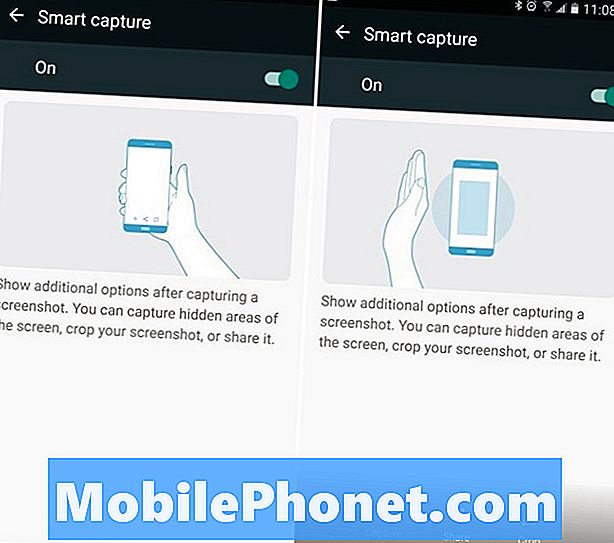Zawartość
- Na jakie rzeczy ma wpływ reset ustawień sieciowych Samsung?
- Kroki, aby zresetować ustawienia sieciowe urządzenia Samsung (Android 10)
- Sugerowane lektury:
- Uzyskaj od nas pomoc
Jednym z najczęstszych problemów, jakie napotykają użytkownicy Samsunga, są problemy z łącznością sieciową. W wielu przypadkach same problemy są spowodowane nieprawidłową konfiguracją sieci. Może się to zdarzyć po dużej aktualizacji oprogramowania, aktualizacji operatora, aktualizacji oprogramowania układowego, aw niektórych przypadkach po zainstalowaniu nowej aplikacji. Aby rozwiązać problemy związane z łącznością sieciową, jednym z rozwiązań, które należy wypróbować, jest zresetowanie ustawień sieciowych telefonu lub tabletu Samsung.
Ten przewodnik przeprowadzi Cię przez proces wykonywania tej procedury. Kroki są proste i można je zakończyć w mniej niż minutę.
Na jakie rzeczy ma wpływ reset ustawień sieciowych Samsung?
Poniżej przedstawiono rzeczy, które mają miejsce po zresetowaniu ustawień sieciowych:
- Umożliwia synchronizację danych w tle
- Czyści limity danych mobilnych
- Usuwa wszystkie identyfikatory SSID Wi-Fi lub nazwy Wi-Fi
- Odłącza wszystkie połączone interfejsy
- Zapomina sparowane urządzenia
- Usuwa wszystkie ograniczenia danych aplikacji
- Ustawia tryb wyboru sieci na automatyczny
- Ustawia preferowany typ sieci komórkowej na najlepszą dostępną
- Wyłącza tryb samolotowy
- Wyłącza Bluetooth
- Wyłącza roaming danych
- Wyłącza mobilny punkt dostępu
- Wyłącza VPN
- Usuwa profile VPN
- Włącza mobilną transmisję danych
- Włącza Wi-Fi
Jak widać, po zresetowaniu ustawień sieciowych może się zmienić wiele rzeczy. Będziesz musiał później ręcznie wprowadzić pewne zmiany, aby ponownie skonfigurować urządzenie. Na przykład musisz ponownie połączyć się z sieciami Wi-Fi, z którymi łączyłeś się wcześniej automatycznie, gdy znajdziesz się w zasięgu. Wszystkie urządzenia Bluetooth zapisane w telefonie Samsung zostaną również usunięte z urządzenia, więc później będziesz musiał ponownie się z nimi połączyć. Jeśli wcześniej utworzono mobilny punkt dostępu, zostanie on również usunięty, więc trzeba będzie go ponownie skonfigurować.
Kroki, aby zresetować ustawienia sieciowe urządzenia Samsung (Android 10)
Wykonaj poniższe czynności, aby przywrócić ustawienia sieciowe dowolnego telefonu lub tabletu Samsung.
- Otwórz aplikację Ustawienia.
Możesz znaleźć aplikację Ustawienia w swoim Pulpit lub Taca aplikacji.

- Kliknij Zarządzanie ogólne.
Przewiń w dół i dotknij Zarządzanie ogólne.

- Stuknij Resetuj.
Wybierz Resetowanie opcja.

- Stuknij Resetuj ustawienia sieciowe.
Stukanie Zrestartować ustawienia sieci przywróci domyślne ustawienia Wi-Fi, Bluetooth i innych ustawień sieciowych.

- Potwierdź monit.
Kran Resetowanie ustawień potwierdzać.

- Wprowadź opcję blokady ekranu (kod PIN, wzór, hasło), aby kontynuować.
System może poprosić Cię o wprowadzenie kodu odblokowującego ekran w zależności od używanej opcji (kod PIN, wzór, hasło).

- Stuknij Resetuj.
Stuknij w Resetowanie aby kontynuować resetowanie ustawień sieciowych.

UWAGA: Jeśli masz urządzenie Samsung obsługujące dwie karty SIM, musisz wybrać kartę SIM, którą chcesz zresetować. Jeśli chcesz zresetować ustawienia sieciowe obu kart SIM, musisz dwukrotnie wykonać powyższe kroki.

Sugerowane lektury:
- Jak dodać kontakt do numeru szybkiego wybierania w Samsungu (Android 10)
- Jak naprawić urządzenie Samsung się nie włącza (Android 10)
- Jak naprawić wyłączanie ekranu podczas połączeń w Samsungu (Android 10)
- Jak aktywować przekazywanie połączeń w Samsung (Android 10)
Uzyskaj od nas pomoc
Masz problemy z telefonem? Zapraszamy do kontaktu za pomocą tego formularza. Postaramy się pomóc. Tworzymy również filmy dla tych, którzy chcą postępować zgodnie z instrukcjami wizualnymi. Odwiedź nasz kanał YouTube TheDroidGuy, aby rozwiązać problemy.